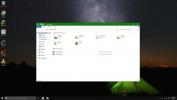قم بإلغاء تثبيت التطبيقات وتنظيف بيانات بقاياها بالكامل
إحدى المشاكل التي يواجهها العديد من المستخدمين مع أداة إضافة وإزالة Windows الأصلية هي أنه يفشل في بعض الأحيان إزالة إدخالات التسجيل والمكتبات المرتبطة والمجلدات الأخرى التي تم إنشاؤها من التطبيق الجاري تم إلغاء تثبيته. وهذا يترك للمستخدم خيارين - إما للعثور على كل المحتوى المتبقي يدويًا أو استخدام أدوات تنظيف النظام التي غالبًا ما تستغرق إلى الأبد مسح النظام بحثًا عن هذا المحتوى غير المرغوب فيه. برنامج ZSoft Uninstaller، على الرغم من قدرتها على إزالة التطبيقات والملفات والمجلدات الأخرى ذات الصلة تمامًا ، كما يأتي مع أدوات لتنظيف ملفات التطبيق والبيانات المؤقتة والمجلدات الفارغة على الفور النظام. التطبيق محمول للغاية ويشجع المستخدمين على حمله في محركات أقراص USB. يتم تطبيق طريقة تحليل التثبيت قبل وبعد التسجيل لتسجيل جميع الملفات والمجلدات والتغييرات الأخرى ذات الصلة التي حدثت أثناء تثبيت التطبيق. لذلك ، عندما تريد إلغاء تثبيت التطبيق من خلاله ، فسوف ينعكس بسرعة على جميع التغييرات.
قم بتشغيل ZSoft Uninstaller القابل للتنفيذ لعرض جميع التطبيقات المثبتة. يعرض الشريط الجانبي الأيسر معلومات تتعلق بالتطبيق المحدد ويحمل شريط بحث للبحث بسرعة عن برنامج واحد محدد في القائمة.

من قائمة النقر بزر الماوس الأيمن ، يمكنك إلغاء تثبيت أي تطبيق محدد وإخفاء وحذف التطبيق من القائمة والعرض وتعديل جميع المعلومات ذات الصلة ، مثل ، الإصدار ، الحجم ، HelpLink ، Publisher ، UnsinstallString ، UpdateInfo ، إلخ

يحتوي شريط الأدوات على أداتين مهمتين لتحليل القرص من أجل تغييرات تثبيت التطبيقات قبل وبعد التطبيق وإزالة الملفات المؤقتة من محرك الأقراص المحدد. لا يقوم مكتشف الملفات المؤقتة بحذف الملفات المؤقتة فحسب ، بل يسمح أيضًا بإنشاء نسخة احتياطية قبل حذف الملفات المؤقتة لعكس العملية إذا لزم الأمر. قبل تحليل القرص لتغييرات التثبيت ، يجب عليك إعداد قائمة التجاهل للسماح لها بالنظر فقط في تلك التغييرات التي ليست خاصة بالنظام. بمجرد الانتهاء من عملية التثبيت قبل التثبيت ، قم بتثبيت التطبيق وتشغيل فحص ما بعد التثبيت للعثور على جميع التغييرات.

يمكن الوصول إلى منظف المجلدات الفارغة من قائمة الأدوات. يتطلب منك تحديد المسار الذي سيتم فحصه بحثًا عن المجلدات الفارغة. بعد سرد كافة المجلدات الفارغة ، حدد المجلدات التي تريد إزالتها وانقر فوق إزالة المحدد من الجزء السفلي.

ZSoft Uninstaller هو أداة محمولة رائعة لإلغاء تثبيت البرامج المثبتة تمامًا وبقايا البيانات والمجلدات. إنه مفيد عندما تحاول تنظيف النظام الخاص بك. وهو يدعم جميع إصدارات Windows.
تنزيل ZSoft Uninstaller
بحث
المشاركات الاخيرة
كيفية الحصول على قائمة ابدأ داكنة وشريط المهام مع أشرطة العناوين الملونة في Windows 10
يأخذ Windows 10 على عاتقه التأكد من وجود نظام ألوان لطيف على نظامك....
أداة النسخ الاحتياطي الصغيرة مع إخطارات البريد الإلكتروني / FTP / تسجيل الدخول
Doc Backup هو تطبيق نسخ احتياطي مفتوح المصدر مفيد للنسخ الاحتياطي /...
تطبيق Dailymotion الرسمي لـ Windows 8 Modern UI متاح للتنزيل
Dailymotion ، حتى كتابة هذه السطور ، هي ثاني أكبر خدمة مشاركة فيديو...